이번 시간은 502 Bad Gateway 에러 페이지 해결 방법을 준비했는데 인터넷을 할 때 자주 들어가는 음성채팅 프로그램, 나무위키, 암호화폐 거래소, 왓챠 등의 웹 페이지에서 간혹 일시적인 접속 오류가 생기고 이용할 수 없어 답답한 적이 있을 겁니다.
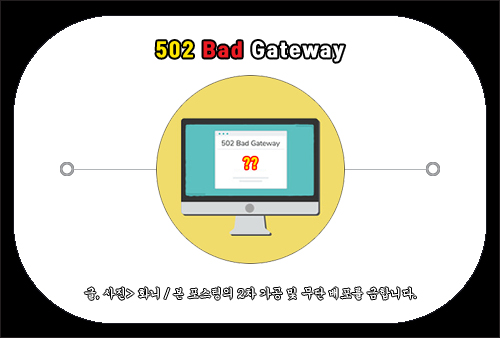
일시적으로 발생된 에러이겠거니 생각하며 페이지 내에서 F5키를 눌러 새로고침을 해보거나 브라우저를 완전히 닫고 다시 실행을 해봤지만 여전히 개선되지 않고 있어 불편을 겪게 된 상황일 수 있는데요.
이런 에러가 생긴 원인은 동일 시간대에 갑작스러운 트래픽 급증으로 속도 저하를 발생시키는 에러로 서비스 이용에 장애가 생긴 것일 수 있고 DNS 서비스로 통합 보안 및 글로벌 연결이 가능한 클라우드플레어를 사용하고 있는 웹 사이트에 문제가 생긴 것을 의심해 볼 수 있습니다.
인터넷상에서의 한 서버가 다른 서버로부터 유효하지 않은 응답을 수신하게 됐을 때 발생하는 것으로 알려져 있는데 대부분은 이용자의 잘못이 아니라 호스팅 또는 서버에서의 문제가 맞지만 아닐 경우에는 이용자가 직접 조치를 취할 수 있는 방법은 무엇이 있는지 궁금하실 거예요.
502 숫자는 유효한 요청이지만 충족을 실패한 상태를 의미한 오류 코드인데 서버 문제가 맞다면 사용자가 제어할 수 없으니 사이트 관리자가 조치 및 해결할 때까지 기다려야 되고 나중에 다시 들어갈 수 있게 되겠지만 그게 아닐 경우라면 이용자가 직접 조치를 취할 필요가 있습니다.
그런 의미에서 이번 포스팅을 통해 502 Bad Gateway 에러 해결 방법을 몇 가지 알려드리도록 할 테니 하나씩 테스트를 해보면서 시도하면 도움이 될 수 있을 거예요.
502 잘못된 게이트웨이 해결법
일단 정말 급하게 해당 사이트에 들어가야 될 상황이라면 다른 웹 브라우저로 진입을 시도해 보시는 게 좋을 것임을 알려드리고 급하진 않지만 근본적인 원인을 파악해서 해결하고 싶을 땐 사용 중인 브라우저의 캐시를 지우는 작업을 해보셔야 되는데요.
오래됐거나 손상된 캐시 파일로 인해 502 잘못된 게이트웨이 오류가 뜬 것일 수 있는데 이럴 땐 웹 브라우저를 이용하면서 저장된 모든 인터넷 사용 기록을 깔끔하게 지우면 해결될 수도 있습니다.
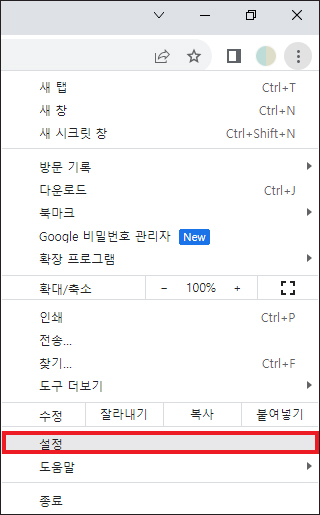
Chrome 브라우저를 기준으로 알려드릴 텐데 먼저 브라우저 우측 상단에 점 3개 표시를 클릭한 다음 메뉴 중 [설정]을 눌러 이동하세요.(상단 주소창에 chrome://settings를 입력 후 엔터를 눌러도 됨)
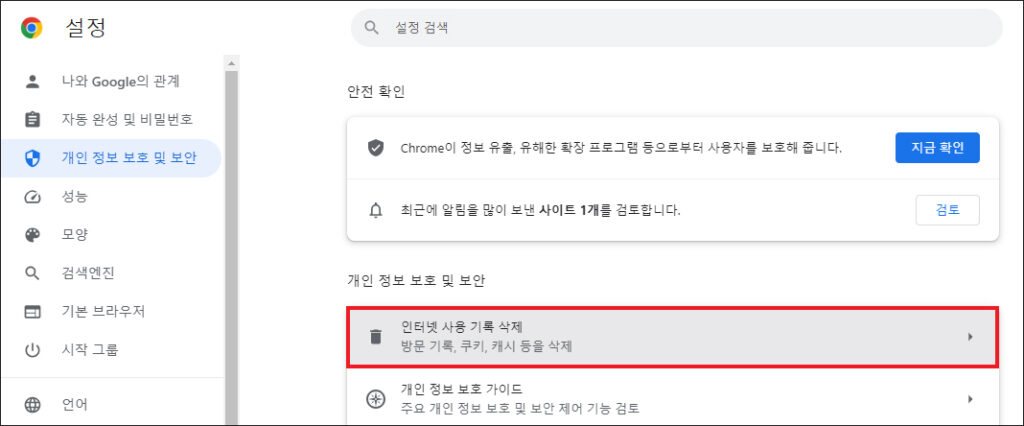
설정 화면이 열린 좌측 섹션에서 [개인 정보 보호 및 보안]을 클릭한 다음 중앙 쪽을 보면 개인 정보 보호 및 보안 항목으로 [인터넷 사용 기록 삭제]를 찾을 수 있으니 클릭해 줍니다.
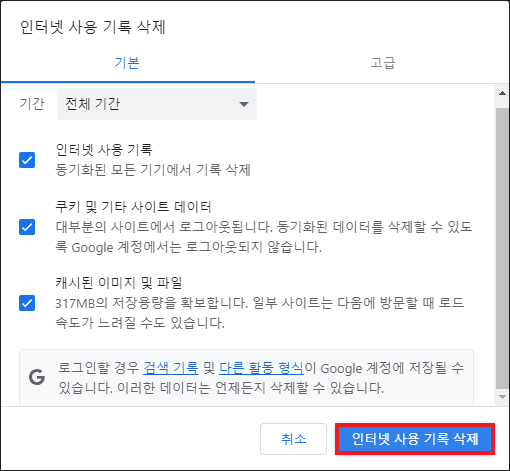
그러면 작은 창이 열리는데 기본 탭을 선택한 다음 기간 목록이 전체 기간이 맞는지 확인하고 인터넷 사용 기록, 쿠키 및 기타 사이트 데이터, 캐시된 이미지 및 파일 항목 모두를 선택한 상태에서 [인터넷 사용 기록 삭제]를 눌러주세요.
완료 후 크롬 브라우저를 닫았다가 재실행하여 확인해 보면 오류가 사라졌을 것이므로 다시 해당 웹 페이지에 들어가려고 할 때 오류 화면이 뜨지 않고 정상적으로 이용할 수 있을 것입니다.
또 다른 조치 방법으로 최근에 Chrome 웹 스토어를 통해 설치한 확장 프로그램 때문에 에러가 생긴 것일 수 있으니 비활성화 또는 삭제하는 작업으로 문제를 해결할 수도 있는데요.
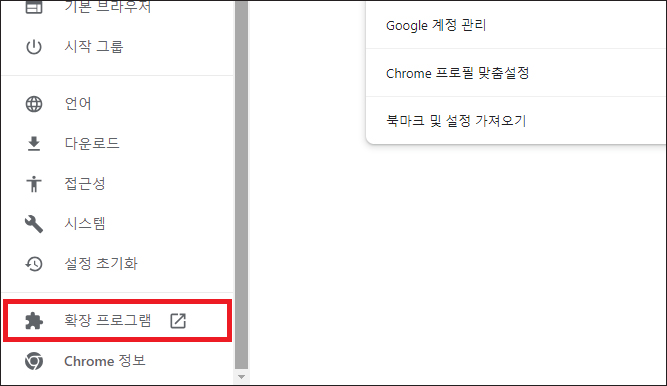
마찬가지 크롬의 설정 화면으로 이동한 상태에서 좌측 섹션을 살펴보면 [확장 프로그램]을 찾을 수 있으니 클릭해 줍니다.
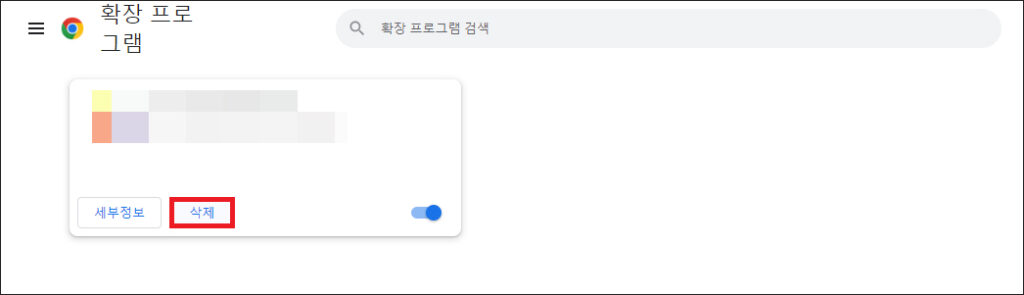
추가로 창이 열리면 설치되어 있는 확장 프로그램을 볼 수 있을 텐데 비활성화 버튼을 누르거나 [삭제]하는 결정을 하시면 되고 확인하는 김에 더 이상 이용하지 않는 불필요한 것들도 이와 같은 방법으로 정리해 주세요.
그러고 나서 브라우저를 닫아주시고 재실행해서 확인을 해보시면 접속하려고 했던 특정 사이트에 들어가더라도 502 Bad Gateway를 알리는 오류 화면이 뜨지 않게 되어 다시 예전처럼 이용할 수 있게 될 것입니다.
그래도 개선되지 않는다면 시크릿 모드로 이용해 보시면 되는데 만약 작동하지 않을 경우 안전 모드에서 브라우저를 시작해야 될 것이며 이 과정에서 에러가 사라지면 안전 모드에서 사용 중지된 추가 기능 또는 확장 프로그램 중 하나 때문이었을 가능성이 높다고 볼 수 있을 거예요.
그렇지만 아직도 해결하지 못한 상태라면 사용 중인 공유기, 라우터, 모뎀, 스위칭 허브 등의 기기로 인터넷에 연결된 중간 네트워크를 재부팅할 필요가 있는데요.

이유는 DNS 서버의 일시적인 오류가 있어서 그런 것일 테니 네트워크 장비를 껐다가 다시 켜보는 수동 작업을 시도해 보시면 되는데 리부팅은 연결되어 있는 콘센트 또는 공유기 뒷면에 꽂혀있는 전원 포트에서 전원 코드를 뽑아줍니다.
그러고 나서 1분 정도 기다렸다가 전원 코드를 다시 꽂으면 공유기가 리부팅될 것이며 재시작된 상태에서 브라우저를 열고 다시 해당 사이트에 접근을 시도하면 언제 그랬냐는 듯이 연결된 모습을 볼 수 있을 거예요.
이처럼 이용자가 직접 조치를 취할 수 있는 몇 가지 방법들이 있으니 하나씩 테스트로 시도를 해보시면 해결할 수 있게 될 것임을 알려드립니다.
